 System-Tutorial
System-Tutorial
 Windows-Serie
Windows-Serie
 So lösen Sie das Problem der Verzögerung der Office-Software nach der Win11-Installation
So lösen Sie das Problem der Verzögerung der Office-Software nach der Win11-Installation
So lösen Sie das Problem der Verzögerung der Office-Software nach der Win11-Installation
Office-Software ist ein Teil unseres täglichen Gebrauchs, der schwer zu ignorieren ist, aber einige Benutzer haben Probleme mit Office-Software, die nach der Win11-Installation hängen bleiben. Dies kann an Win11-Optimierungsproblemen liegen, und Sie können versuchen, die Einstellungen zu ändern, um das Problem zu lösen Es.
Die Office-Software bleibt nach der Installation von Win11 sehr hängen:
1 Weil Win11 eine höhere Softwarenutzungsrate aufweist.
2. Wenn die Konfiguration also relativ niedrig ist, besteht tatsächlich das Problem, dass die Office-Software hängen bleibt.
3. Wir können versuchen, einige Einstellungen zu ändern, um das Problem zu beheben. Klicken Sie zunächst oben links auf „Datei“
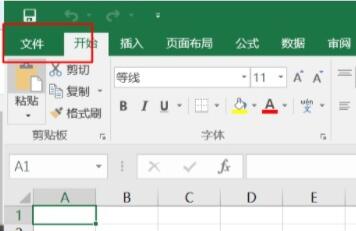
4
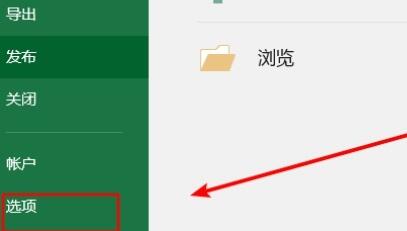
5. Dann „Startbildschirm anzeigen, wenn diese Anwendung gestartet wird“
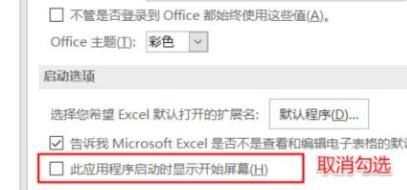 6. Gehen Sie nach dem Abbrechen auf „Add-Ins“ auf der linken Seite
6. Gehen Sie nach dem Abbrechen auf „Add-Ins“ auf der linken Seite
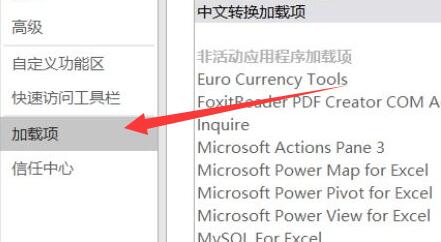
8. Nach dem Öffnen alle Add-Ons abbrechen und speichern.
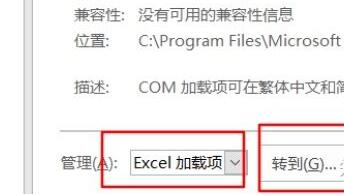
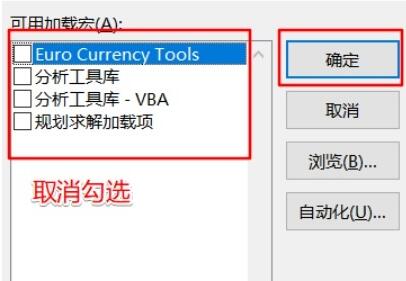
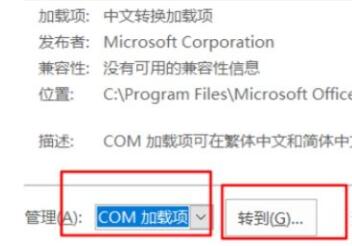
Das obige ist der detaillierte Inhalt vonSo lösen Sie das Problem der Verzögerung der Office-Software nach der Win11-Installation. Für weitere Informationen folgen Sie bitte anderen verwandten Artikeln auf der PHP chinesischen Website!

Heiße KI -Werkzeuge

Undresser.AI Undress
KI-gestützte App zum Erstellen realistischer Aktfotos

AI Clothes Remover
Online-KI-Tool zum Entfernen von Kleidung aus Fotos.

Undress AI Tool
Ausziehbilder kostenlos

Clothoff.io
KI-Kleiderentferner

AI Hentai Generator
Erstellen Sie kostenlos Ai Hentai.

Heißer Artikel

Heiße Werkzeuge

Notepad++7.3.1
Einfach zu bedienender und kostenloser Code-Editor

SublimeText3 chinesische Version
Chinesische Version, sehr einfach zu bedienen

Senden Sie Studio 13.0.1
Leistungsstarke integrierte PHP-Entwicklungsumgebung

Dreamweaver CS6
Visuelle Webentwicklungstools

SublimeText3 Mac-Version
Codebearbeitungssoftware auf Gottesniveau (SublimeText3)

Heiße Themen
 1377
1377
 52
52
 Was bedeutet Software-Inkompatibilität?
Apr 14, 2021 pm 03:55 PM
Was bedeutet Software-Inkompatibilität?
Apr 14, 2021 pm 03:55 PM
Software-Inkompatibilität bedeutet: 1. Es besteht ein Konflikt zwischen Software. Wenn zwei Softwareprogramme ausschließlich dieselbe Ressource verwenden möchten, sind sie nicht kompatibel und können nicht zusammen verwendet werden. 2. Die installierte Software ist nicht mit der Computerhardware kompatibel Die Computerkonfiguration entspricht nicht den Softwareanforderungen. 3. Die installierte Software ist nicht mit dem aktuellen Betriebssystem kompatibel. Nach der Installation der Software kann es zu unbekannten Fehlern kommen.
 So lösen Sie das Problem der Verzögerung der Office-Software nach der Win11-Installation
Jan 02, 2024 pm 06:52 PM
So lösen Sie das Problem der Verzögerung der Office-Software nach der Win11-Installation
Jan 02, 2024 pm 06:52 PM
Office-Software ist ein Teil unseres täglichen Gebrauchs, der schwer zu ignorieren ist, aber einige Benutzer haben Probleme mit Office-Software, die nach der Win11-Installation hängen bleiben. Dies kann an Win11-Optimierungsproblemen liegen, und Sie können versuchen, die Einstellungen zu ändern, um das Problem zu lösen Problem. Nach der Installation von Win11 bleibt die Office-Software stark hängen: 1. Weil Win11 eine höhere Auslastungsrate der Software aufweist. 2. Wenn die Konfiguration relativ niedrig ist, besteht daher tatsächlich das Problem, dass Office-Software hängen bleibt. 3. Wir können versuchen, einige Einstellungen zu ändern, um das Problem zu beheben. Klicken Sie zunächst oben links auf „Datei“ (nehmen Sie Excel) 4. Öffnen Sie dann unten die „Optionen“ 5. Brechen Sie dann „Anzeigen“ ab Startbildschirm, wenn diese Anwendung gestartet wird“ 6 , nach dem Abbrechen geben Sie links „Add-Ins“ ein 7. Wählen Sie dann „Excel-Add-Ins“ und „Gehe zu“ 8
 Wie überwacht und optimiert Kirin OS die Systemleistung?
Aug 04, 2023 am 08:42 AM
Wie überwacht und optimiert Kirin OS die Systemleistung?
Aug 04, 2023 am 08:42 AM
Wie überwacht und optimiert Kirin OS die Systemleistung? Einleitung: Angesichts der rasanten Entwicklung der Computertechnologie spielen Betriebssysteme in modernen Computern eine entscheidende Rolle. Die Optimierung der Leistung Ihres Betriebssystems ist entscheidend für die Verbesserung der gesamten Computerleistung und Betriebseffizienz. Das Kirin-Betriebssystem bietet als Open-Source-Betriebssystem auf Basis von Linux eine Fülle von Tools zur Leistungsüberwachung und -optimierung. In diesem Artikel werden die häufig verwendeten Methoden zur Leistungsüberwachung und -optimierung sowie Codebeispiele im Kirin-Betriebssystem vorgestellt. 1. Das von Kirin OS bereitgestellte Tool zur Überwachung der Systemleistung
 Wie optimiert man das Win10-System?
Jun 30, 2023 am 09:45 AM
Wie optimiert man das Win10-System?
Jun 30, 2023 am 09:45 AM
Wie optimiert man das System in Win10? Das Win10-System ist derzeit das von den meisten Menschen verwendete Windows-System und kann je nach den unterschiedlichen Bedürfnissen der Benutzer unterschiedliche Inhaltsdienste bereitstellen. Wenn Sie bei der Verwendung des Win10-Systems das Gefühl haben, dass das System hängen bleibt oder Probleme auftreten, können Sie diese Probleme mithilfe der Systemoptimierung lösen. Einige Freunde sind sich jedoch nicht sicher, wie das geht. Wir werden es weiter unten erklären Bringen Sie Win10-Systemoptimierungsmethoden. Win10-Systemoptimierungsmethode 1. Geben Sie die Computereinstellungen ein, klicken Sie auf „System“. 2. Rufen Sie die Seite auf, klicken Sie auf „Speicher“. 3. Rufen Sie die Seite auf, klicken Sie auf „Laufwerk optimieren“. Wie optimiert man das System in Win10? Der gesamte Inhalt der Win10-Systemoptimierungsmethode
 So lösen Sie das Problem, dass der 4-GB-Speicher von Win7 nur 2,95 GB nutzen kann
Dec 30, 2023 pm 02:35 PM
So lösen Sie das Problem, dass der 4-GB-Speicher von Win7 nur 2,95 GB nutzen kann
Dec 30, 2023 pm 02:35 PM
Der Arbeitsspeicher beeinflusst die Geschwindigkeit und Effizienz des Betriebs unseres Computers. Je mehr Arbeitsspeicher vorhanden ist, desto reibungsloser läuft er. Manchmal stellen wir jedoch fest, dass sich unser Hardwarespeicher vom tatsächlich verfügbaren Speicher unterscheidet. Win74g-Speicher kann beispielsweise nur 2,95 g verwenden. Im Allgemeinen kann dies verschiedene Ursachen haben, schauen wir uns das unten an. Win74g-Speicher kann nur 2,95 g Lösung 1 verwenden. Der maximale Speicher ist begrenzt 1. Zuerst drücken wir „win + r“, um den Lauf zu öffnen, geben „msconfig.exe“ ein und drücken zur Bestätigung die Eingabetaste. 2. Wählen Sie dann im Reiter „Boot“ „Erweiterte Optionen“ aus. 3. Aktivieren Sie „Maximaler Speicher“, stellen Sie ihn auf „4095“ ein und klicken Sie dann auf „OK“. 2. Einige Hardware belegt Speicher 1. Wir können zuerst
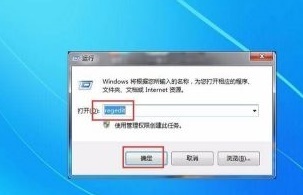 Schritte zur Verbesserung der Spieleleistung in Win7
Jul 10, 2023 am 09:25 AM
Schritte zur Verbesserung der Spieleleistung in Win7
Jul 10, 2023 am 09:25 AM
Beim Spielen ist es am ärgerlichsten, wenn das System häufig einfriert und der Betrieb langsamer wird. Um das Problem zu lösen, können sie auch die Spieldauer verbessern Verbesserung. Werfen wir einen Blick darauf, wie Win7 die Spieleleistung verbessern kann. Schritte zur Verbesserung der Spieleleistung unter Win7 1. Drücken Sie zunächst „win+r“, um das Ausführungsfeld zu öffnen, geben Sie „regedit“ ein und klicken Sie auf „OK“. 2. Gehen Sie dann zu „HKEY_LOCAL_MACHINE/SYSTEM/CurrentControlSet/Services/Audiosrv“, doppelklicken Sie mit der Maus, um „DependOnSe
 Detailliertes Beispiel-Tutorial zur Optimierung zu vieler Prozesse im Win7-System
Jul 07, 2023 pm 07:37 PM
Detailliertes Beispiel-Tutorial zur Optimierung zu vieler Prozesse im Win7-System
Jul 07, 2023 pm 07:37 PM
Bei Verwendung des Betriebssystems Win7 friert das System ein und kann nicht normal verwendet werden. Wenn die Erkennung im Ressourcenmanager zeigt, dass viele Hintergrundprozesse vorhanden sind, können Sie den Ressourcenmanager verwenden, um die unnötigen Prozesse zu schließen Neustart des Computers. Zur Durchführung von Optimierungsvorgängen kann auch Software von Drittanbietern eingesetzt werden. Sehen wir uns an, wie der Editor es für den detaillierten Prozess macht ~ [Belegung des Win7-Systemreinigungs- und -optimierungsprozesses] So optimieren Sie das Win7-System mit zu vielen Prozessen 1. Optimieren Sie die Systemsoftware: 1. Automatischer Start der Software beim Start Verlangsamen Sie die Startgeschwindigkeit, was dazu führen kann, dass viele redundante Programme auf dem Computer ausgeführt werden. 2. Drücken Sie die Tastenkombination „Win+R“ auf dem Desktop, um das Dialogfeld „Ausführen“ zu öffnen Feld und geben Sie „msconfig“ ein
 So optimieren Sie die Systemleistung unter Linux
Jul 05, 2023 pm 09:39 PM
So optimieren Sie die Systemleistung unter Linux
Jul 05, 2023 pm 09:39 PM
So optimieren Sie die Systemleistung unter Linux Im täglichen Computergebrauch stoßen wir häufig auf Probleme, wenn das System langsam läuft oder nicht rechtzeitig reagiert. Diese Probleme können durch unzureichende Systemressourcen oder eine falsche Konfiguration verursacht werden. Um die Betriebseffizienz und Reaktionsgeschwindigkeit des Systems zu verbessern, können wir eine Reihe von Optimierungsmaßnahmen ergreifen. In diesem Artikel werden einige Methoden zur Optimierung der Systemleistung auf Linux-Systemen vorgestellt und entsprechende Codebeispiele bereitgestellt. Die Verwendung von Tools zur Systemressourcenüberwachung, um die Auslastung Ihres Systems zu verstehen, ist der erste Schritt zur Optimierung der Leistung. Linux



